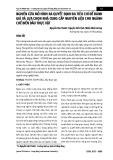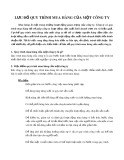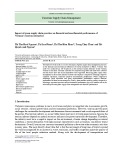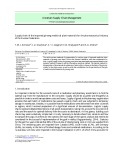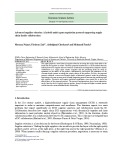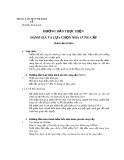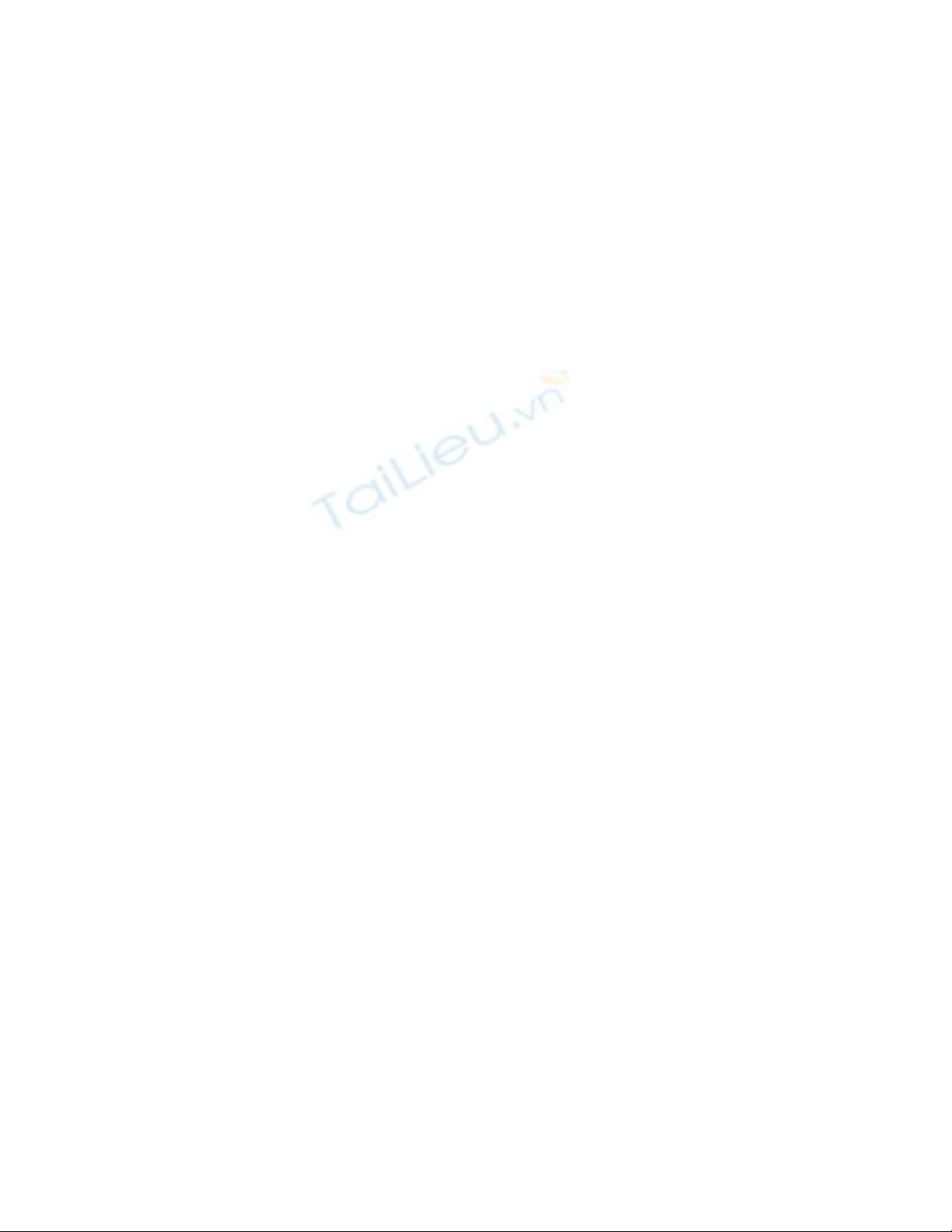
Để mua được laptop cũ ưng ý
Mua laptop cũ luôn có rủi ro, để chọn được laptop cũ ưng ý bạn nên tìm
trong số những laptop tốt nhất của năm ngoái. Tiếp theo là chọn nơi mua...
Thường có 2 lựa chọn: chợ rao vặt trên mạng hoặc cửa hàng (công ty bán
máy tính). Mua laptop cũ từ cửa hàng hoặc công ty thường đắt hơn nhưng có
bảo hành trong thời gian ngắn, như vậy bạn sẽ yên tâm hơn về chất lượng
sản phẩm. Mua ở các chợ rao vặt trên mạng nói chung rủi ro hơn nhưng rẻ
hơn. Khi mua nên tìm những người bán được cộng đồng trên mạng đó đánh
giá tốt và cập nhật sản phẩm thường xuyên. Nếu máy tính có vấn đề, những
người bán này sẽ vui lòng đổi lại để tránh bị phản hồi tiêu cực làm ảnh
hưởng đến uy tín của họ. Đó là nét đẹp của các chợ mua bán trên mạng.
Khi mua, quan trọng nhất là cần xem xét màn hình vì đây là thứ đắt nhất của
laptop nếu phải thay thế. Kiểm tra xem laptop có vết bầm trên màn hình
không. Vết bầm là vùng sáng hoặc sẫm màu hơn trên màn hình, bình thường
rất khó nhận biết. Để phát hiện, cần chuyển màn hình nền của laptop sang
màu đen. Màn hình tốt sẽ chỉ có lớp đen đồng nhất, không có những chấm
trắng. Nếu phát hiện màn hình có nhiều chấm trắng thì không nên mua.
Sau màn hình, cần kiểm tra các khe cắm và cổng nối như cổng không dây
Bluetooth hay Wifi. Có một số khe cắm và cổng nối trực tiếp tới bo mạch
chủ sẽ rất tốn kém nếu phải thay thế. Nếu một cổng USB bị hỏng không
đáng ngại vì vẫn còn tới 3 cổng USB còn lại. Khe cắm tai nghe bị hỏng cũng
vậy, có thể thay thế bằng tai nghe không dây Bluetooth. Kế đến là kiểm tra ổ
cứng xem có lỗi không. Nên nhớ là thay thế ổ cứng không đắt lắm. Sau ổ
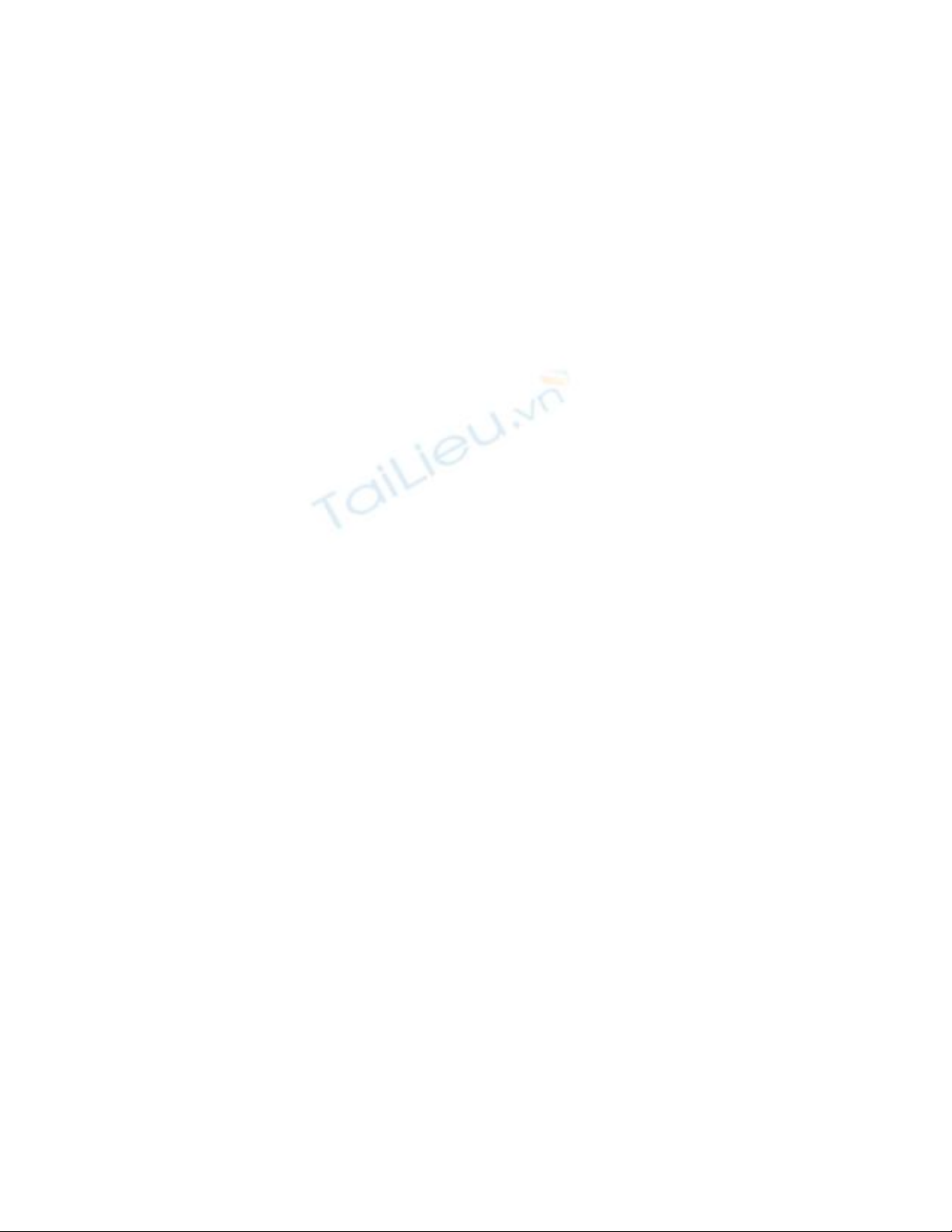
cứng là ổ đĩa quang. Cách thử đơn giản là ghi thử các loại đĩa mà ổ đĩa
quang này hỗ trợ như đĩa CD-R, CD-RW, DVD-R hay DVD-RW. Cuối
cùng là kiểm tra thời gian pin. Nếu pin hết quá nhanh thì đề nghị người bán
giảm giá để thay pin mới. Thay pin mới cho laptop là khoản khá tốn kém.
Do thông lượng của tần số này lớn hơn nên cho phép nhiều bit dữ liệu có thể
trao đỗi giữa laptop và router, tuy nhiên điều đó cũng yêu cầu hệ điều hành
phải mất nhiều thời gian hơn để xử lý dữ liệu tập hợp. Cơ chế này được tối
ưu hóa nhờ tùy chọn Receive Window Scaling làm tăng cường hiệu xuất
thực thi của Windows XP. Để kích hoạt chức năng thì bạn nhất thiết phải bật
nó lên vì tùy chọn này mặc định bị tắt trong tiện ích Registry.
Những thay đổi chỉ bắt đầu có hiệu lực sau khi bạn khởi động lại máy tính.
Tùy chỉnh này thông báo cho phần mềm driver của hệ điều hành dành cho
mạch 802.11n trong laptop được kích hoạt chế độ hỗ trợ Windows Scaling
làm cải thiện tốc độ vào mạng.